¿Cómo puedo crear anuncios de Facebook en GetResponse?

La integración de Facebook Ads le permite ampliar sus acciones de marketing, llegando a las personas en las redes sociales directamente desde su cuenta
Antes de empezar:
- Es necesario tener permisos de usuario administrador en al menos una página de Facebook para publicar un anuncio.
- Necesita conectar su cuenta de Facebook Ads con GetResponse.
- Debe añadir una tarjeta de crédito a la cuenta de Facebook Ads.
- Asegúrese de que el contenido del anuncio que desea publicar se ajusta a los requisitos de los anuncios de Facebook.
- Desactive los “adblockers” para asegurarse de que el creador de anuncios de Facebook funcione correctamente.
Creación inicial
- Vaya a Anuncios de pago y haga clic en Crear anuncio.
- Seleccione Atraer a la audiencia.
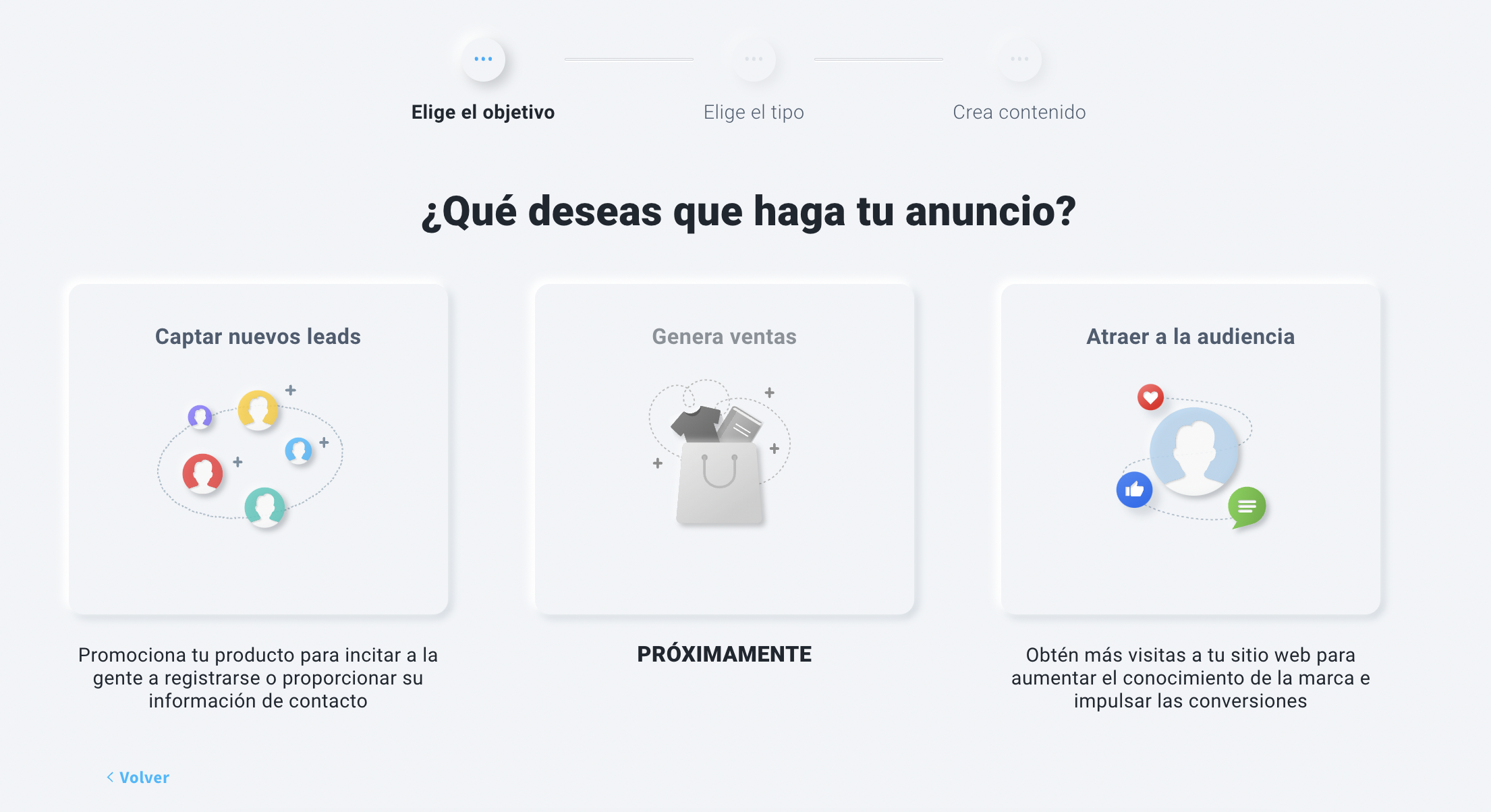
- Atraer a la audiencia ayuda a conseguir más visitas a su sitio web. Para Facebook Ads debe seleccionar targeting por por lista o segmento.
También puede elegir Anuncio de búsqueda para anuncios de Google sin formulario de suscripción.
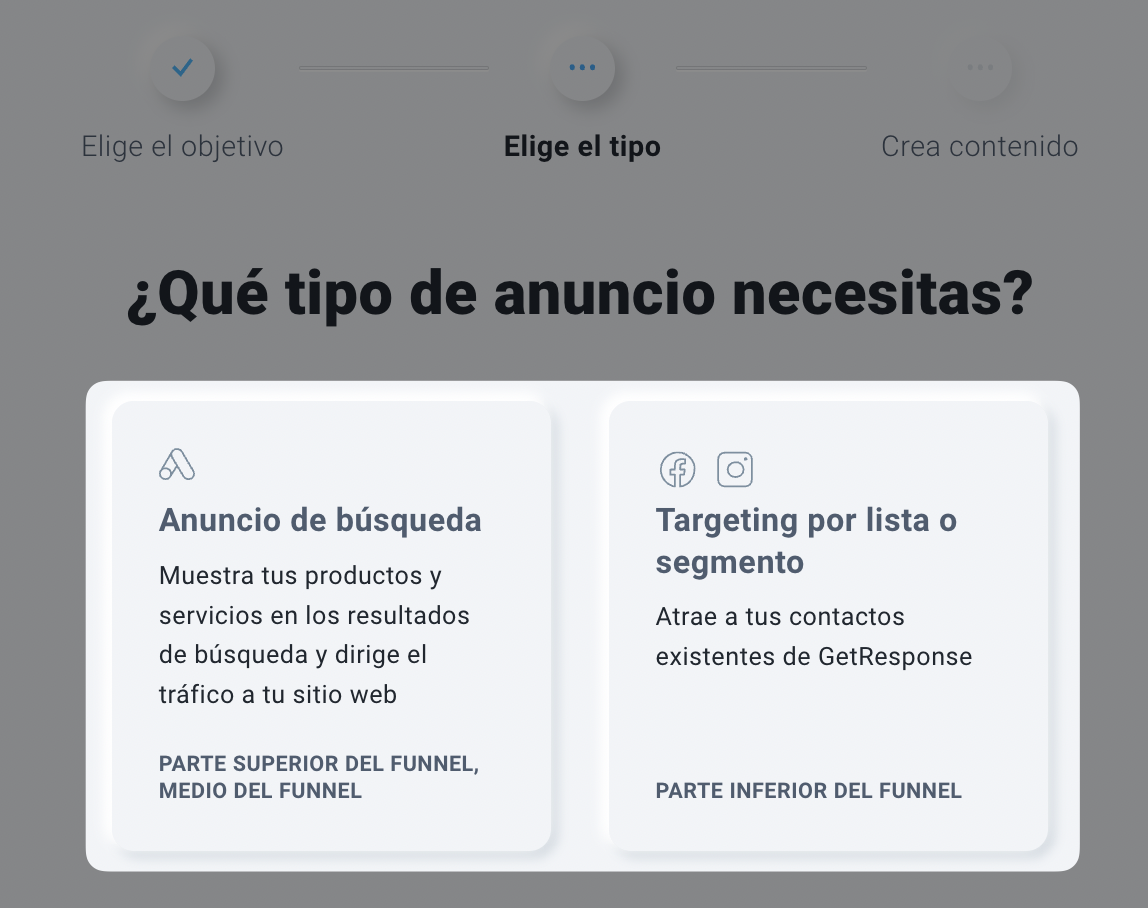
- Introduzca un nombre para su anuncio.
Ubicación del anuncio
Haga clic en Seleccionar la ubicación en la sección Ubicación del anuncio para seleccionar una página de Facebook o un perfil de Instagram que desee vincular con su cuenta de anuncios de Facebook. Si tiene un perfil de Instagram conectado a una página de Facebook, lo verá junto al nombre de su página de Facebook. Si su cuenta de anuncios aún no está conectada, también puede ir a la página de integración desde aquí para conectarla.
¿Dónde quiere publicar su anuncio?
Marque la casilla si desea colocar el anuncio en el feed de la página seleccionada y si desea colocar el anuncio en Audience Network. Si tiene un perfil de Instagram, puede colocar el anuncio en el feed de Instagram y en Instagram Stories.
Haga clic aquí para saber cómo conectar una cuenta de Instagram a una página de Facebook.
¿En qué dispositivos mostrar su anuncio?
Seleccione los dispositivos en los que desea mostrar su anuncio.
Contenido
Capte la atención de su público con el contenido de su anuncio. Es lo que ven cuando se muestra el anuncio y debe indicar claramente lo que promociona y animarles a hacer clic en él.
- Haga clic en Crear contenido.
- Añada una imagen, varias imágenes para crear un carrusel o un vídeo para anunciar su contenido.
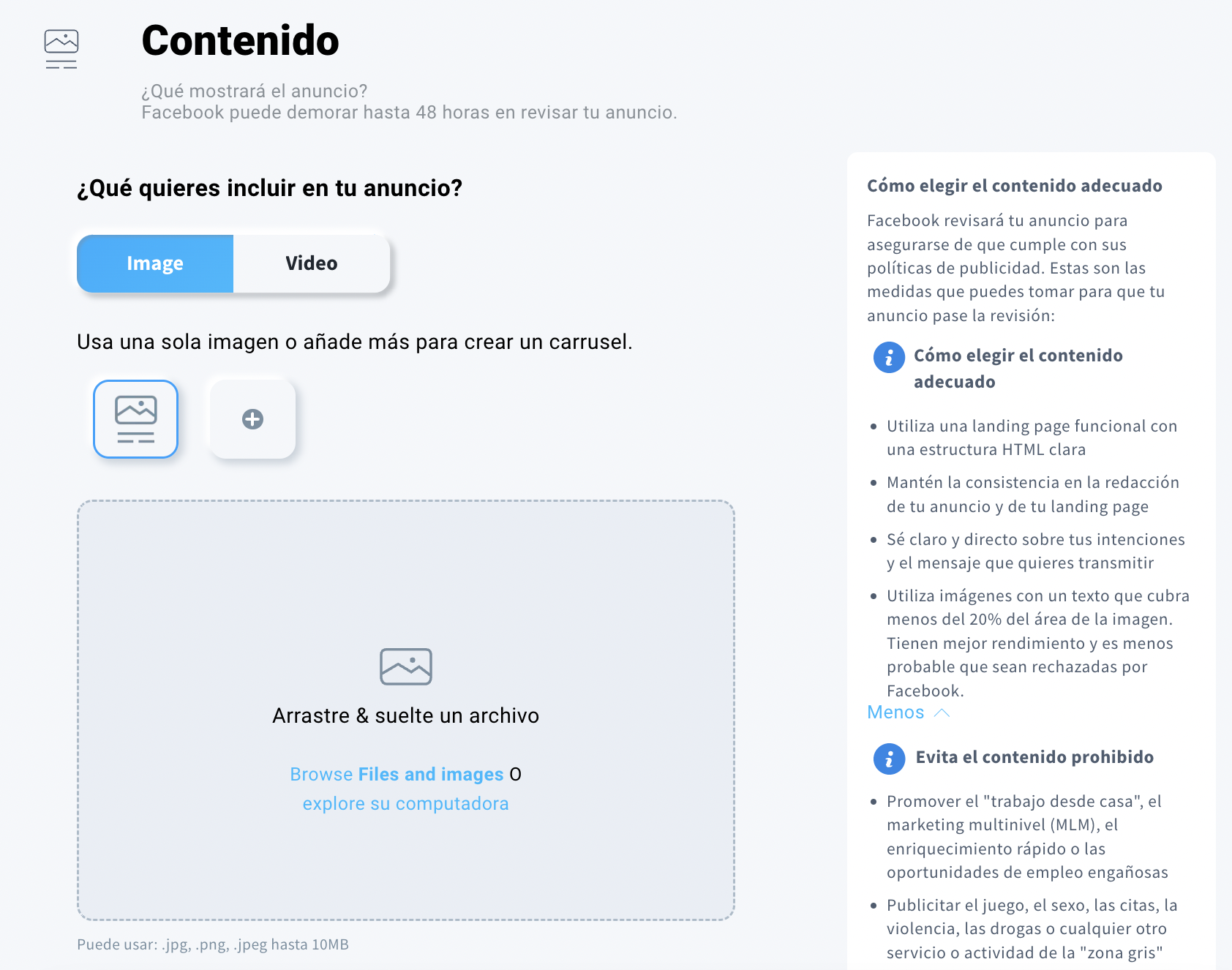
Nota: Puede utilizar: JPG, PNG, JPEG hasta 10MB para una imagen, o .mp4, .mov hasta 50MB para un vídeo. Facebook recomienda que el vídeo dure 15 segundos o menos.
- Añada un Mensaje de presentación de su anuncio a su post para sus espectadores (opcional).
- Seleccione una Página que desee promocionar con su anuncio. Puede ser una landing page GetResponse a la que dirigirá su anuncio, o puede seleccionar una URL Personalizada para una dirección web externa.
- Añada un Título para atraer a su público.
- Seleccione un Tipo de botón que se mostrará junto a su anuncio.
- Añada la Descripción del producto (opcional).
- Haga clic en Guardar para ver la vista previa de su anuncio. Puede comprobar cómo se verá su anuncio en dispositivos móviles o de escritorio.
Audiencia
Seleccionar un público específico puede ayudar a que su anuncio llegue a las personas adecuadas. Para ello tiene dos opciones.
- Haga clic en Seleccionar audiencia para empezar a configurar su público.
- Elija si va a crear una categoría de anuncio especial o no.
Haga clic aquí para obtener más información sobre las normas de los anuncios especiales de Facebook. - Seleccione la lista o segmento con el que desea comparar la nueva audiencia. Debe tener al menos 100 contactos.
- Haga clic en Guardar para guardar este paso.
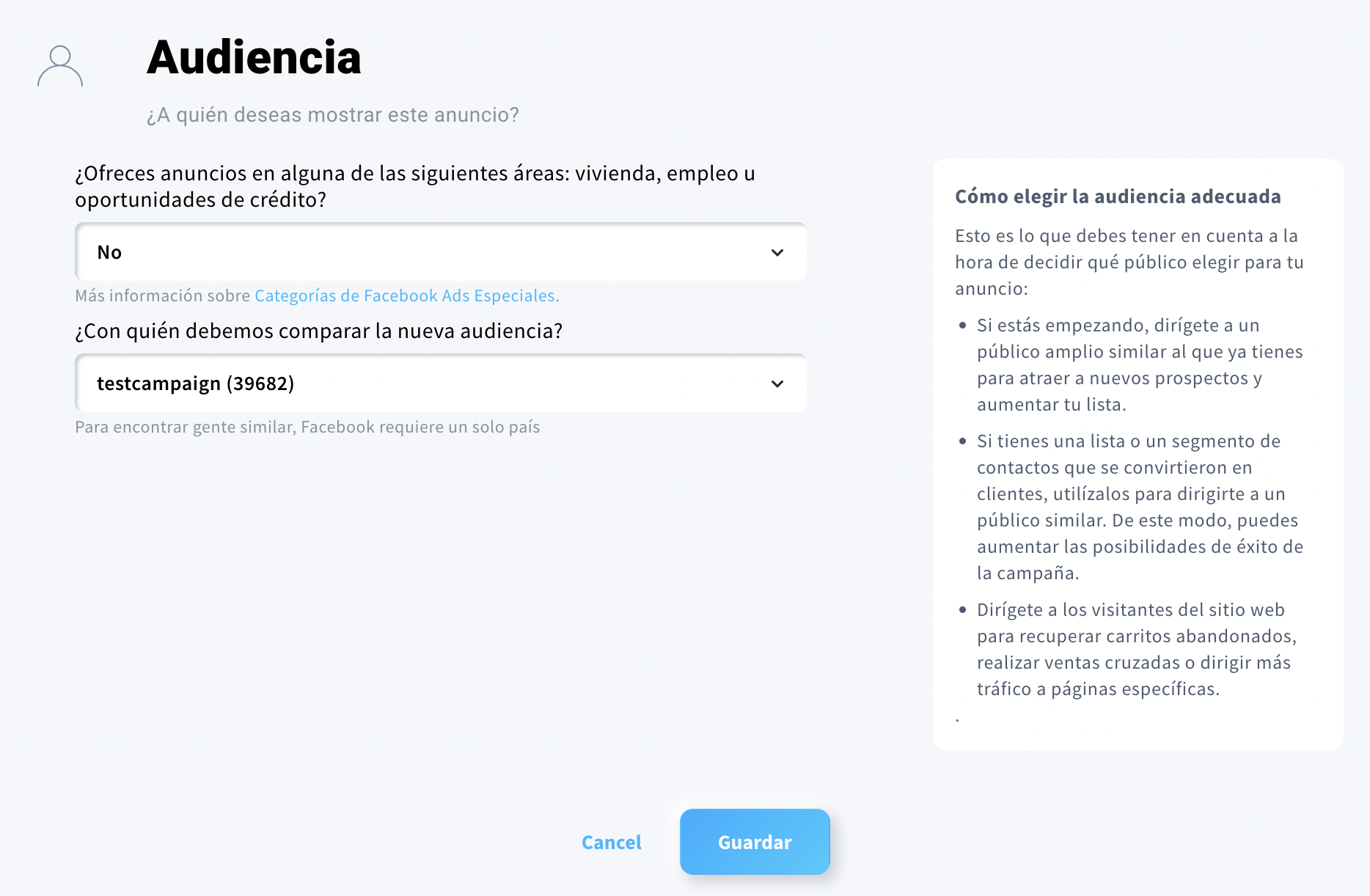
Tiempo de publicación y presupuesto
Configure la duración de su anuncio y su presupuesto.
Comience con el tiempo de ejecución del anuncio. Puede controlar cuánto tiempo debe durar su anuncio. Puede configurarlo para que comience hoy o programarlo para más tarde para sincronizarlo con sus promociones y ofertas especiales.
- Seleccione la fecha de inicio.
- Mantenga marcada la casilla Quiero publicar este anuncio indefinidamente si no desea que su anuncio caduque. Si lo prefiere, puede desmarcarla y establecer una fecha de finalización.
Como último paso, establezca el presupuesto para su anuncio decidiendo cuánto quiere gastar diariamente utilizando un control deslizante.
A continuación se muestra el cálculo mensual.
Más adelante podrá modificar su presupuesto para que su anuncio obtenga más clics.
Haga clic en Guardar cuando haya terminado.
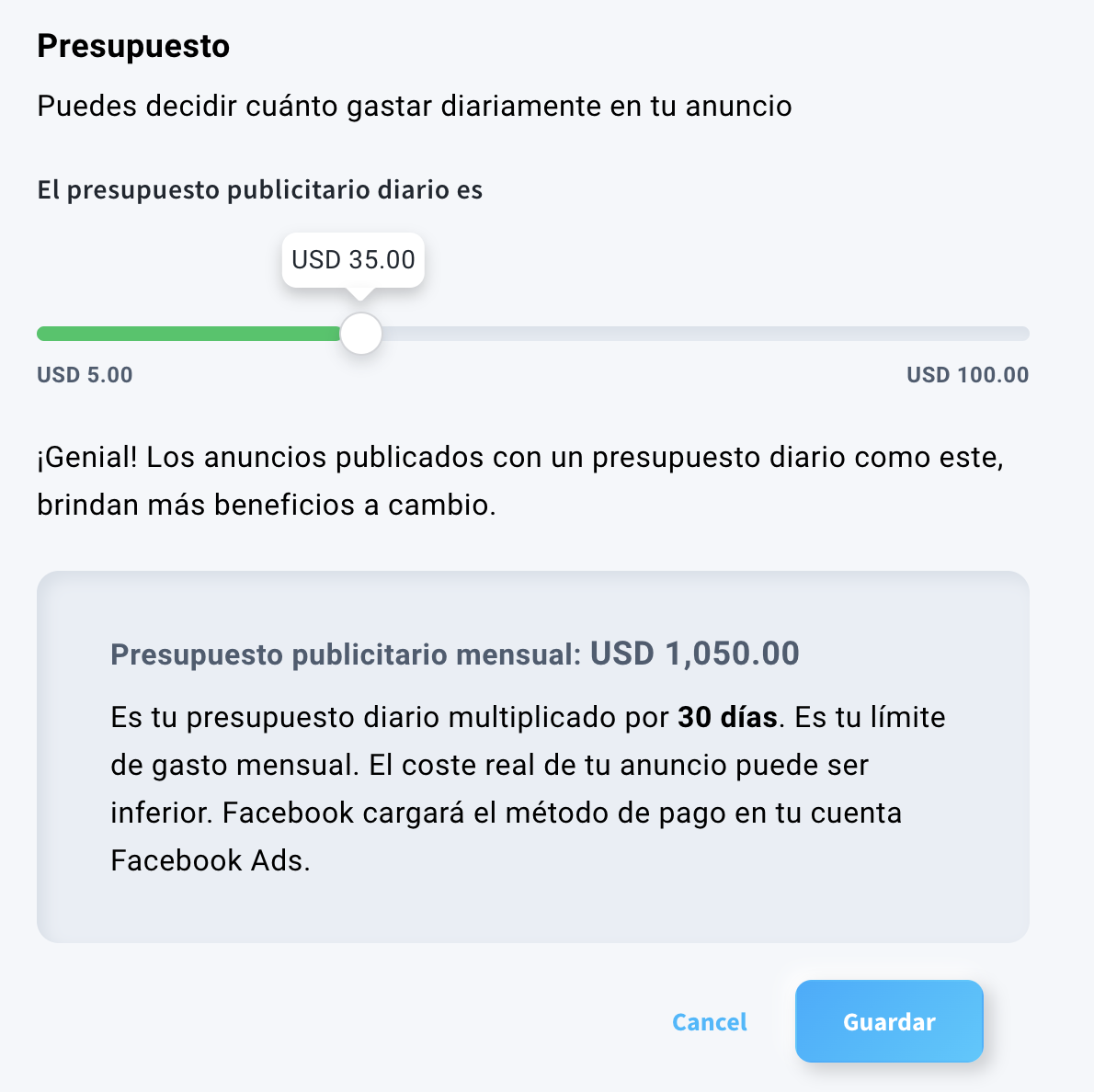
El último paso es hacer clic en Publicar anuncio para establecer su anuncio como activo.
